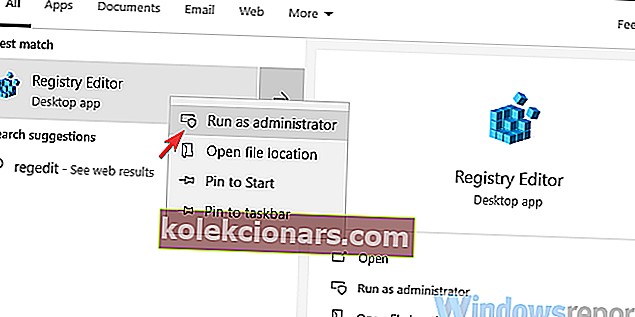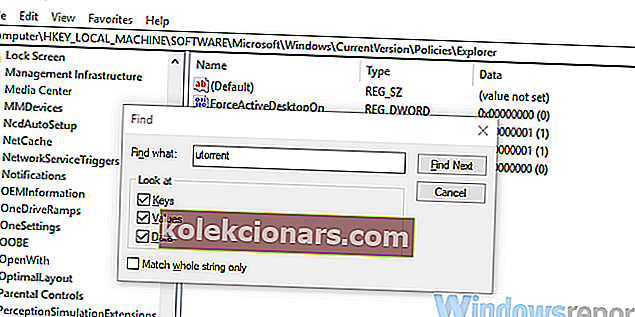- Jos et todellakaan ole uTorrentin fani, mutta silti sait sen lisukkeeksi, kun lataat toista sovellusta, älä huoli - on olemassa tapoja poistaa se.
- Katso tämä askel askeleelta -opas poistaaksesi uTorrentin ja kaikki sen jäännökset kokonaan tietokoneeltasi.
- Valmistaudutaan suureen siivoukseen? Yhdistä parhaat Uninstaller-työkalut pyyhkimään kaikki PUPit hetkessä.
- Tutustu teknisiin oppaisiimme saadaksesi käteviä vinkkejä.

Ohjelmistopetokset ovat melko yleisiä kolmansien osapuolten sovelluksissa. Jotkut niistä piilottavat ylimääräiset sovellukset näkyvissä ja asentavat kaikenlaisia ei-toivottuja ohjelmistoja (myös Windows 10 tekee sen).
uTorrent on yksi suosituimmista torrent-asiakkaista maailmanlaajuisesti, ja hyvä osa kolmansien osapuolten asentajista tarjoaa sen käyttäjille lisävarusteena.
Ongelmana on tietysti se, että jotkut ihmiset eivät halua sitä. Kun se on asennettu tällä tavalla, sen poistaminen ei ole niin helppoa kuin sen pitäisi olla.
Siksi otimme käyttöön kaksi tapaa poistaa se, joten muista tarkistaa ne, jos haluat uTorrentin pois kuvasta.
Kuinka poistaa uTorrent Windows 10 PC: ltä
- Käytä kolmannen osapuolen asennuksen poisto-ohjelmaa
- Puhdista rekisterimerkinnät ja poista sovellus manuaalisesti
1. Käytä kolmannen osapuolen asennuksen poisto-ohjelmaa
Aloitetaan yksinkertaisimmalla tavalla poistaa ohjelmistot - tietysti puhumme erikoistuneista poistotyökaluista.
Asennuksen poistajat ovat hyödyllisiä sovelluksia, ja jotkut ovat selvästi tehokkaampia kuin toiset.
Suorita Revo Uninstaller

Suosittelemme vahvasti Revo Uninstalleria, joka on johtava kapeallaan, käyttäjäystävällinen, erittäin yhteensopiva Windows-tietokoneiden kanssa ja toimii myös sujuvasti vanhemmissa tietokoneissa.
Se näyttää kaikki asennetut ohjelmat ja kun päätät poistaa tietyn elementin, sen avulla voit myös poistaa sen jäännökset.
Tämän työkalun kauneus on, että se huolehtii poistoprosessista päästä päähän varmistaen, ettei tietokoneessa ole sotkua jäännöksiä tai ohjelmistojälkiä.
Lisäksi saat nauttia integroitujen siivousapuohjelmien eduista, jotka auttavat virtaviivaistamaan Windows-kokemustasi entisestään.
Jos olet huolissasi siitä, että sinun on katkaistava pankki, jotta voit nauttia kaikista näistä ominaisuuksista, sinulla on suuri yllätys: kokeilujakso antaa sinulle 60 päivän rahat takaisin-takuun, jotta voit testata Revon erinomaisia valmiuksia laajasti riskivapaa.
Katsotaanpa nopeasti sen tärkeimmät ominaisuudet :
- Mukana bonuspuhdistustyökalut
- Ammattimaista teknistä apua ilmaiseksi
- Saatavana klassinen, nopea / moninkertainen ja pakotettu asennuksen poisto-ominaisuus
- Syvä skannaus ohjelmistojäämien poistamiseksi asennuksen poistamisen jälkeen
- Selaimen laajennusten hallinta
- Reaaliaikainen järjestelmän muutosten seuranta
- Saatavana kevyt kannettava versio, joka ei vaadi asennusta

Revo Uninstaller
Poista, poista ohjelmistojäämät ja puhdista järjestelmä tehokkaalla all-in-one-työkalulla! 24,95 dollaria Käy verkkosivustolla2. Puhdista rekisterimerkinnät ja poista sovellus manuaalisesti
UTorrentin lataaminen ja asentaminen viralliselta verkkosivustolta sijoittaa sen muiden Ohjelmatiedostot-kansion sovellusten kanssa. Sinun pitäisi pystyä löytämään se ohjauspaneelista ja poistamaan se helposti.
Näin ei kuitenkaan ole, kun sovellus tulee toissijaisena jossakin kolmannen osapuolen sovelluksen asennuksessa. Sinulle tarjotaan uTorrentia, ja monet käyttäjät asentavat sen vahingossa.
Asentaja sijoittaa uTorrentin toiseen epätavalliseen sijaintiin kyselemättä sinulta, mihin haluat. Mikä tekee siitä klassisen PUP: n (Potentiaalisesti ei-toivottu ohjelma) eikä tarkoituksellisesti valittua torrent-asiakasta.
Tässä mielessä sinun on likaantuttava kätesi poistaaksesi sen. Sinun on otettava huomioon kaksi asiaa. Ensinnäkin meidän on poistettava kaikki uTorrentiin liittyvät rekisterikohdat. Toiseksi meidän on löydettävä, mihin sovellus on asennettu, ja poistettava koko kansio.
uTorrent ei vastaa? Katso tämä upea opas herättääksesi sen eloon hetkessä!
Voit poistaa rekisterimerkinnät seuraavasti:
- Napsauta hiiren kakkospainikkeella tehtäväpalkkia ja avaa Tehtävienhallinta .
- Etsi uTorrent alle Prosessit ja lopettaa kaikki siihen liittyvät käynnissä olevat prosessit.
- Kirjoita Windowsin hakupalkkiin Regedit , napsauta hiiren kakkospainikkeella rekisterieditoria ja suorita se järjestelmänvalvojana .
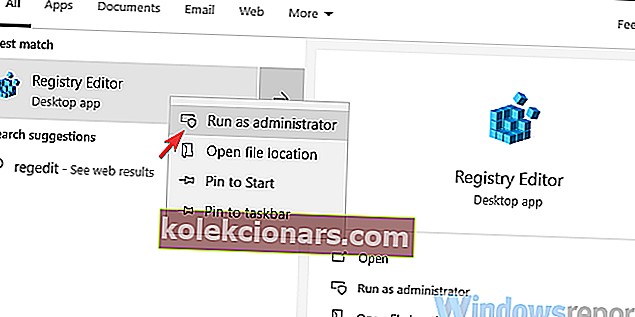
- Varmuuskopioi rekisteri napsauttamalla Tiedosto ja sitten Vie .
- Paina nyt Vaihto + F avataksesi korotetun hakupalkin.
- Kirjoita uTorrent ja napsauta Etsi seuraava . On tärkeää, ettei poista mitään, joka ei liity uTorrentiin.
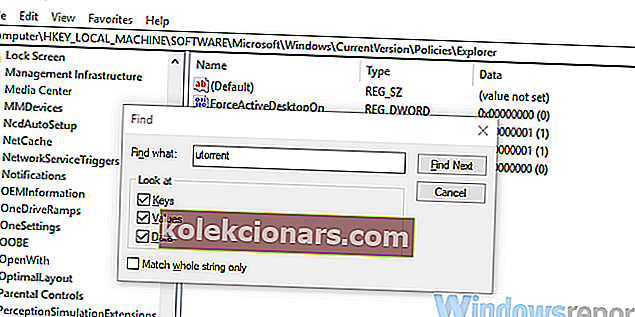
- Poista kaikki uTorrent- merkinnät ja sulje rekisterieditori.
- Käynnistä tietokone uudelleen.
Ja näin saat selville rogue uTorrentin asennuspolun:
- Avaa File Explorer ja kirjoita hakupalkkiin uTorrent .
- Etsi pääasennuskansio ja poista se. Saatat tarvita järjestelmänvalvojan luvan siihen.
- Käynnistä tietokone uudelleen.
Siellä menet - sinun pitäisi pystyä poistamaan uTorrent helposti ja helposti näillä yksinkertaisilla menetelmillä.
Kerro meille, miten se toimi sinulle alla olevien kommenttien kautta.
Toimittajan huomautus: Tämä viesti julkaistiin alun perin marraskuussa 2018, ja sitä on päivitetty ja päivitetty heinäkuussa 2020 tuoreuden, tarkkuuden ja kattavuuden vuoksi.